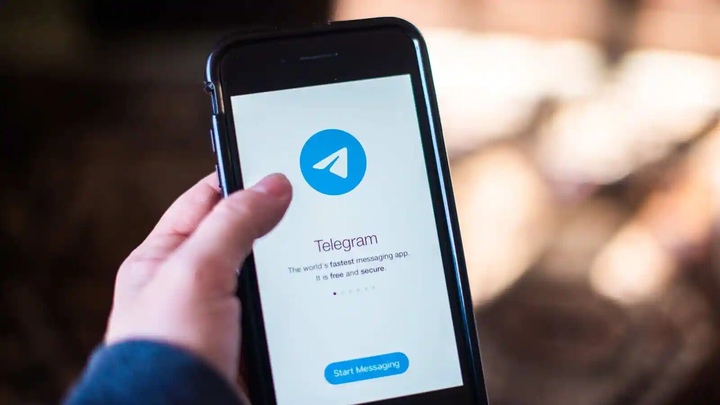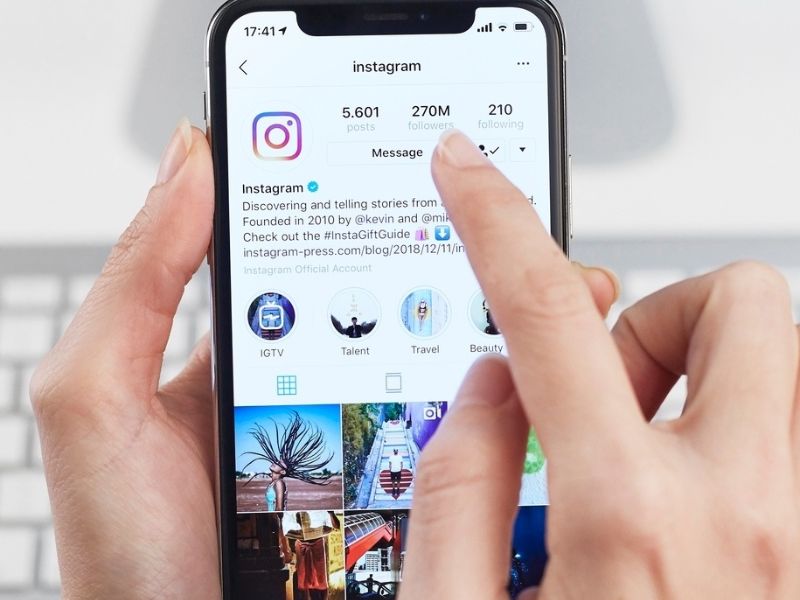Hướng dẫn cách tắt thông báo cho các phiên bản Android
Một trong những điểm mạnh của hệ điều hành Android chính là tính năng thông báo tiện lợi và hữu ích. Tuy nhiên có một số ứng dụng lợi dụng điều này và liên tục gửi tin nhắn rác hoặc quảng cáo. Hãy tham khảo qua hướng dẫn cách tắt thông báo cho các phiên bản Android dưới đây.
Phiên bản Android 8.0 Oreo
Phiên bản này có nhiều lựa chọn hữu ích nhất đối với các thông báo từ ứng dụng. Bạn có thể vuốt từ phải qua trái để đóng thông báo hoặc bấm vào để mở ứng dụng. Nếu chỉ vuốt qua một phần sẽ thấy hai biểu tượng: hình răng cưa để chặn thông báo hoặc hình đồng hồ để tạm thời tắt thông báo và có thể chọn thời gian thông báo lại.
Chi tiết hơn, hãy vào từng mục Settings > Apps & notifications > Notifications > App notifications, bấm vào từng ứng dụng một để tùy chọn thông báo theo ý muốn. Bạn cũng có thể tắt thông báo khi khóa màn hình tại Settings > Apps & notifications > Notifications > On the lock screen > Don’t show notifications at all.
Phiên bản Android 7.0 Nougat
Tương tự như Oreo, bạn có thể vuốt từ phải qua trái để đóng thông báo hoặc bấm vào để mở ứng dụng. Nếu chỉ vuốt qua một phần sẽ thấy biểu tượng răng cưa để chặn thông báo từ ứng dụng đó. Để chỉnh nhiều ứng dụng cùng lúc, hãy vào Settings > Notifications rồi chọn All apps từ trình đơn thả xuống.
Phiên bản Android 5.0 Lollipop và cao hơn
Khi thông báo xuất hiện, hãy bấm vào thông báo và giữ trong vài giây để mở trang cài đặt thông báo. Bạn cũng có thể vào mục này lần lượt từ Settings > Sound & notification > App notifications. Chọn từng ứng dụng một và dùng nút bật tắt để tùy chỉnh thông báo.
Một lựa chọn khác đó là Priority. Hãy vào Settings > Sound & notification > Interruptions > When notifications arrive > Allow only priority interruptions để hiển thị thông báo trên đầu màn hình. Chế độ Sensitive vẫn hiển thị thông báo ở màn hình khóa nhưng sẽ không hiện nội dung.